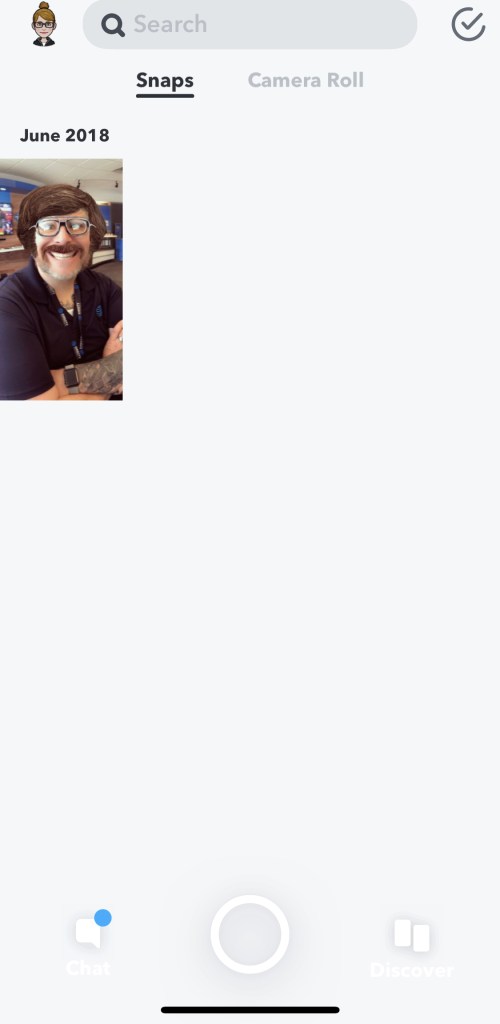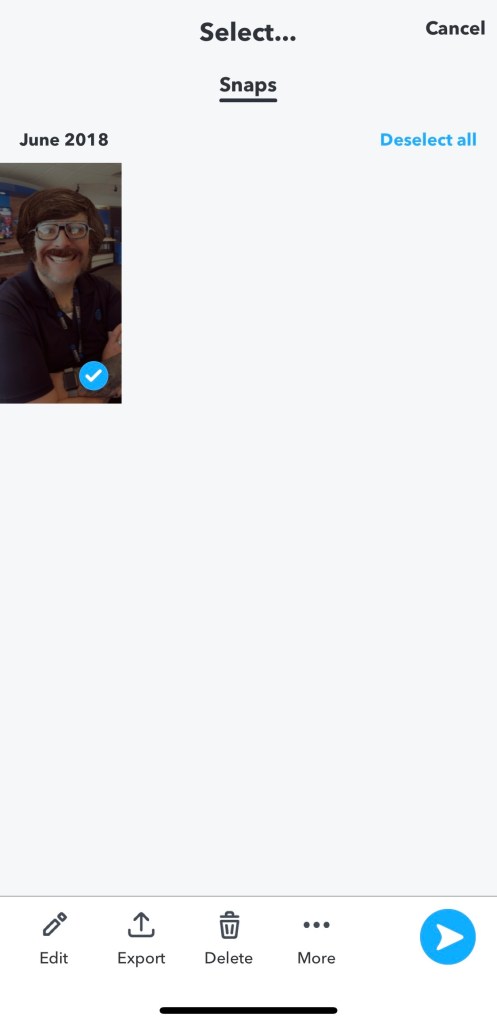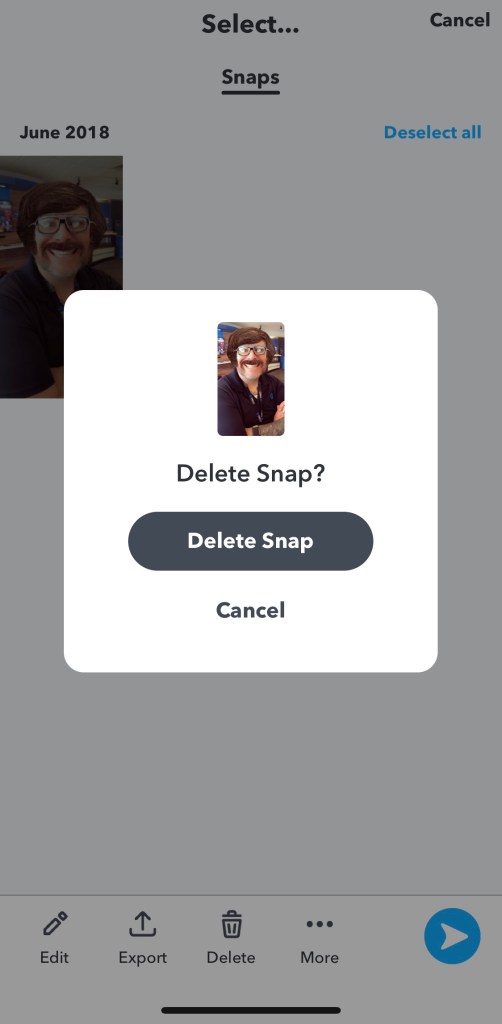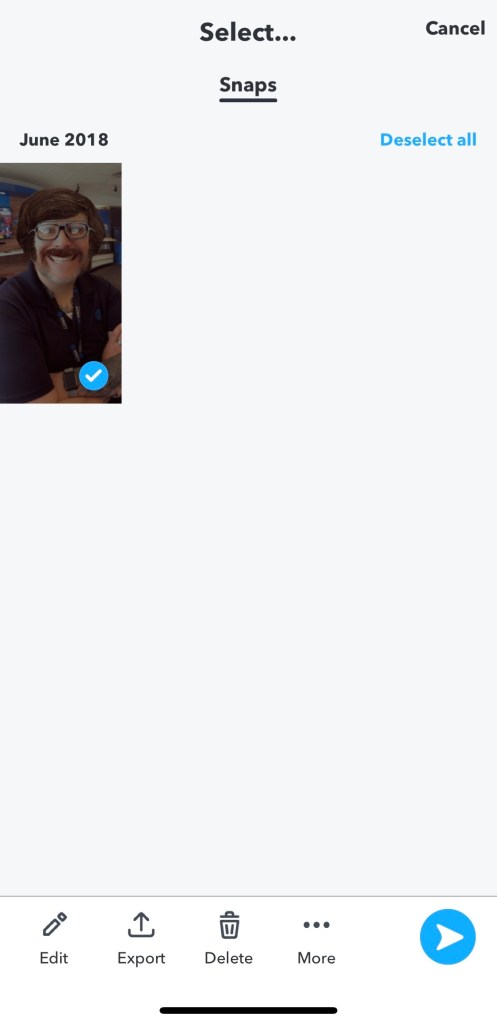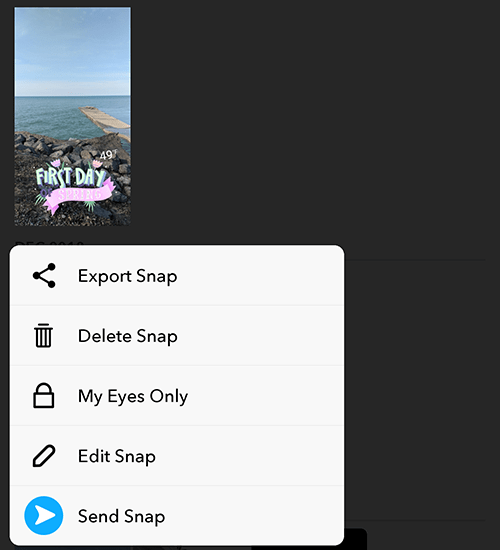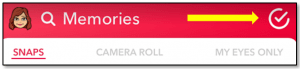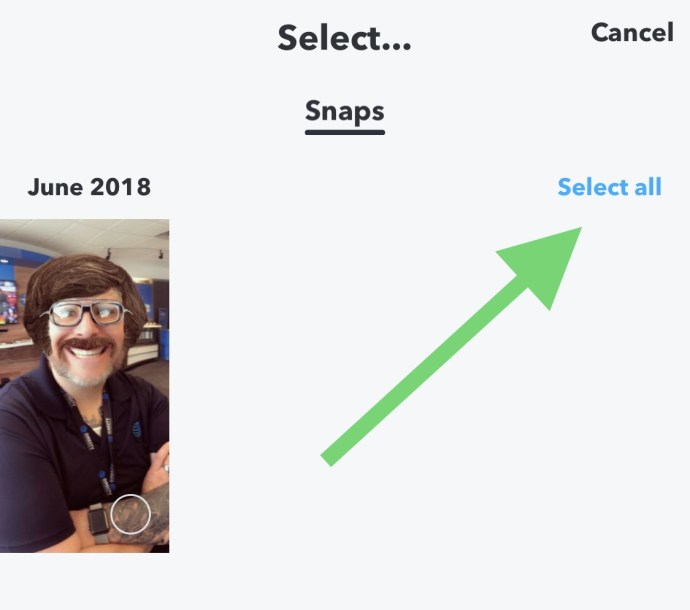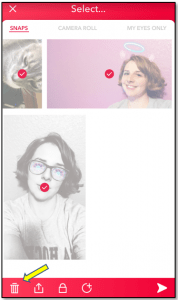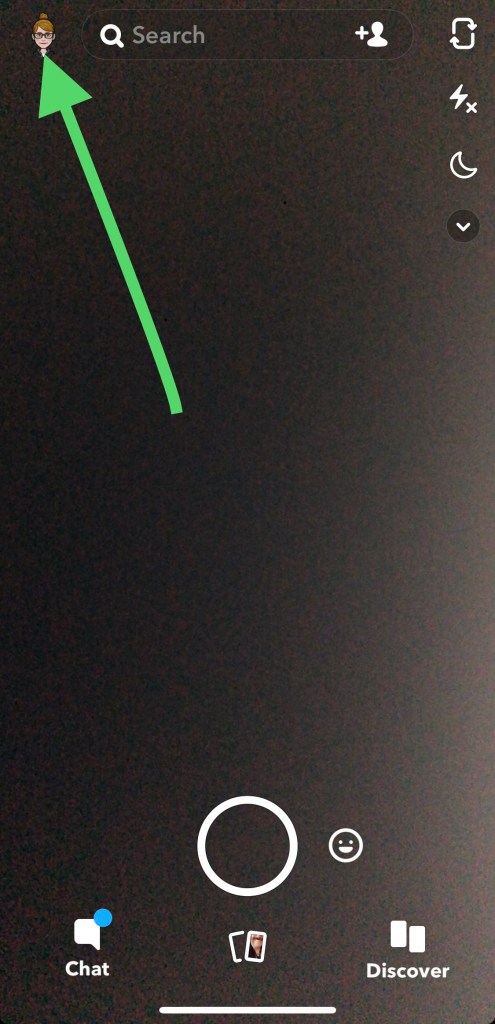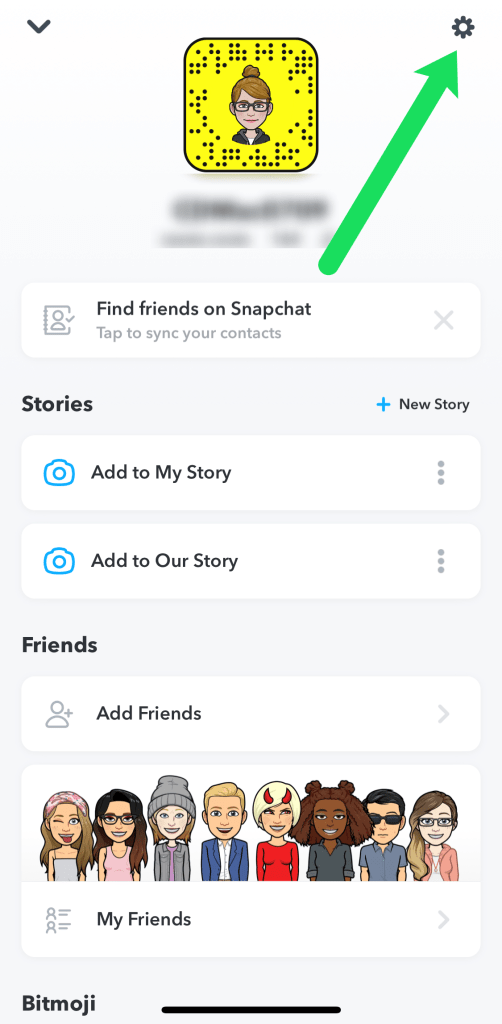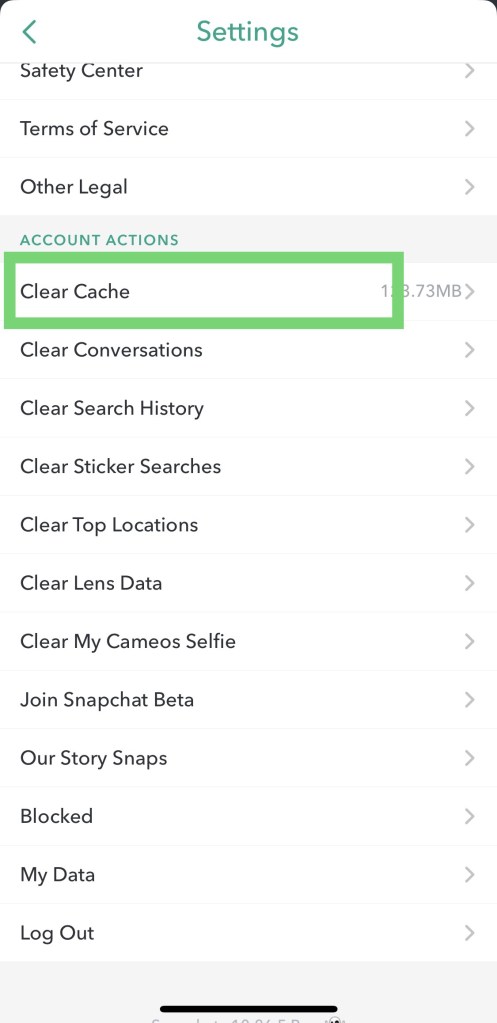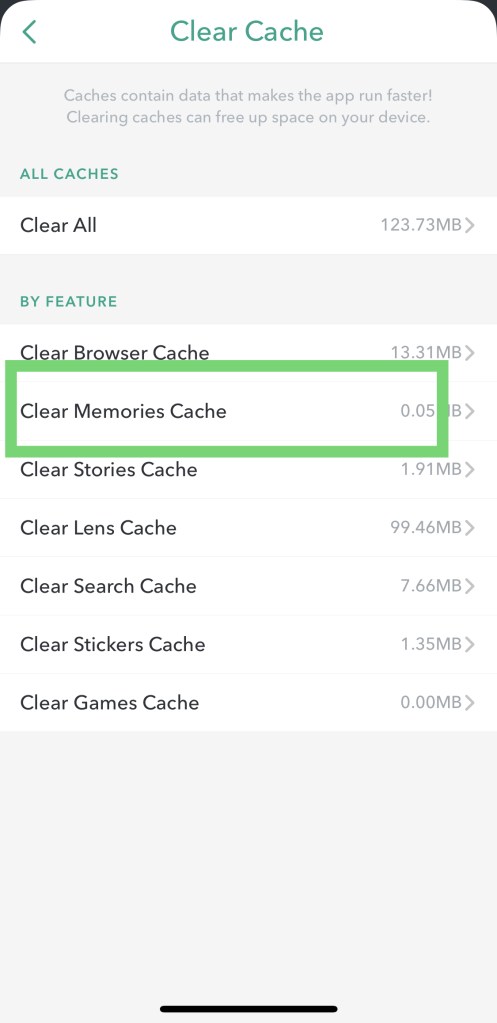Як очистити спогади Snapchat
Snapchat — одна з наших улюблених соціальних мереж, і не тому, що допомагає створити архів нашого життя. Натомість ми любимо Snapchat, оскільки він дозволяє нам зосередитися на тому, щоб ділитися світом навколо нас на тимчасовий проміжок часу. Незалежно від того, чи намагаєтеся ви сфотографувати своїх друзів, які роблять щось смішне, інформуєте своїх підписників про те, як проходить ваша відпустка, чи просто робите чудову фотографію заходу сонця позаду вашого будинку, Snapchat дозволяє легко ділитися фотографіями та відео без необхідності турбуватися про те, що вони триватимуть більше 24 годин у вашій публічній історії.

Звичайно, іноді ваші знімки настільки хороші, що ви відчуваєте потребу зберегти їх назавжди, і, на щастя, Snapchat також дозволяє вам це зробити. Функція «Спогади» в Snapchat дозволяє вам легко зберігати улюблені знімки, як перед тим, як відправити їх іншим, так і зберігаючи їх зі своєї історії після їх публікації.
Після того, як ви зберегли знімок у своїх спогадах, ви можете переглядати його будь-коли, вибравши вкладку «Пам’ять» у Snapchat, щоб легко повернутися до улюблених спогадів минулих років. Snapchat навіть нагадуватиме вам про «спогади» з ваших спогадів за допомогою невеликого значка сповіщення на вкладці «Спогади», що дозволить вам повернутися до того часу, коли ви відвідували улюблену групу наживо, або коли ви провели тиждень біля спокійного і безтурботного озера.
Проте, як і в будь-якій фотогалереї, іноді ви зберігаєте фотографію, яку в майбутньому ви більше не хочете зберігати. Фотографія вашого колишнього, соромливе відео з вами та вашими друзями чи що завгодно — ви не хочете, щоб це було поруч, і це має сенс. Видалення спогадів цілком можливо в Snapchat, але іноді програма може бути заплутаною та важкою для навігації. Давайте швидко розглянемо, як видалити збережені знімки за допомогою Snapchat.
Доступ до пам’яті та навігація
Якщо ви новачок на платформі, знайти свої спогади може здатися складним. На щастя, насправді це досить просто. Запустіть Snapchat, щоб відкрити програму в інтерфейсі камери.
Унизу інтерфейсу камери ви знайдете піктограму картки для запуску «Спогади» прямо під білим колом, який використовується для запису. Просто торкніться цього значка, щоб завантажити у збережені спогади. Ви також можете провести пальцем вгору, щоб отримати доступ до своїх спогадів.

Щоб переміщатися по спогадах, прокручуйте всі зображення за допомогою пальця. Якщо ви хочете переглянути зображення на весь екран, торкніться одного, щоб розгорнути його. Потім проведіть пальцем ліворуч і праворуч, щоб прокрутити всі зображення. Проведіть пальцем вгору, щоб повернутися до перегляду «Спогади».

Видалити пам’ять із Snapchat
Втомилися від одного з цих кадрів у ваших спогадах? Просто позбудься цього. Є два способи видалення окремих знімків або історій.
Спосіб перший:
- Йти до Спогади
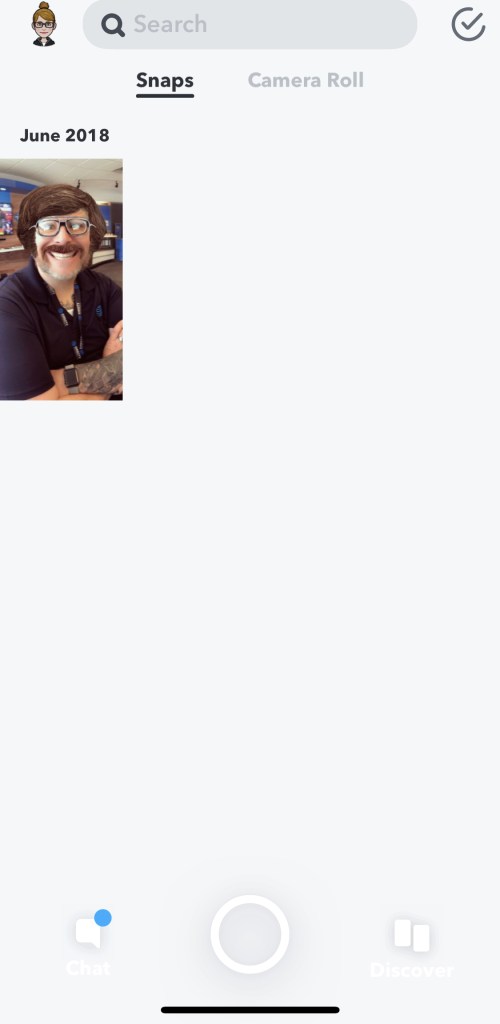
- Натисніть і утримуйте знімок або історію, щоб переглянути параметри
- Торкніться Видалити Snap або Видалити історію
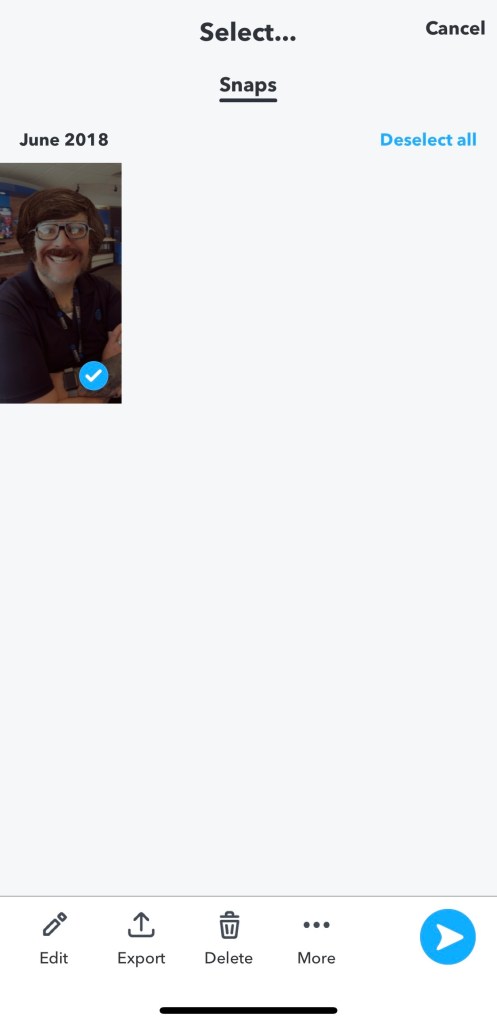
- Торкніться Видалити ще раз для підтвердження
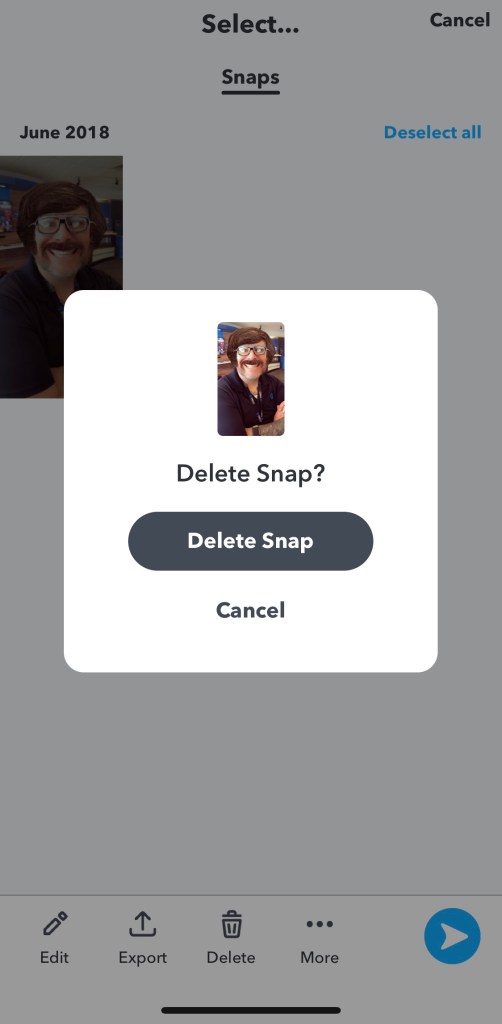
Спосіб другий:
- Йти до Спогади.
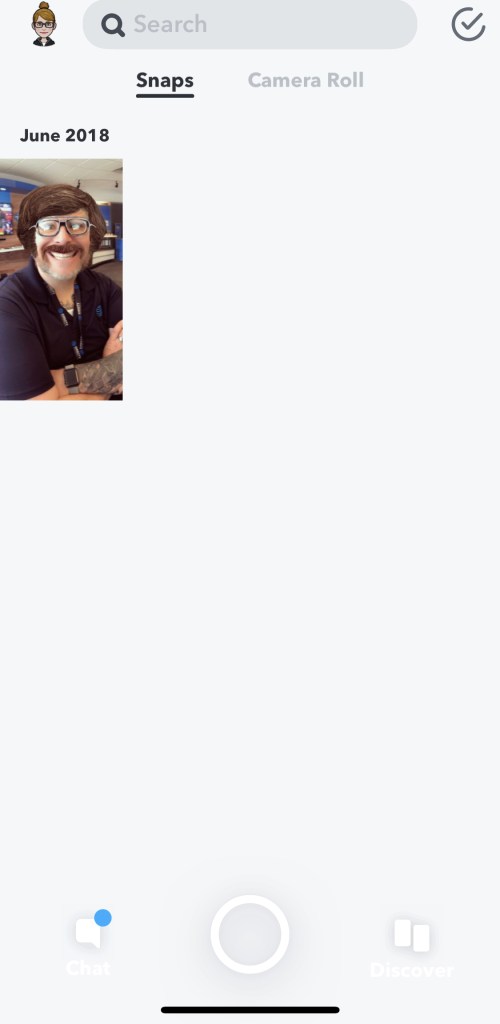
- Торкніться знімка або історії, яку потрібно видалити.
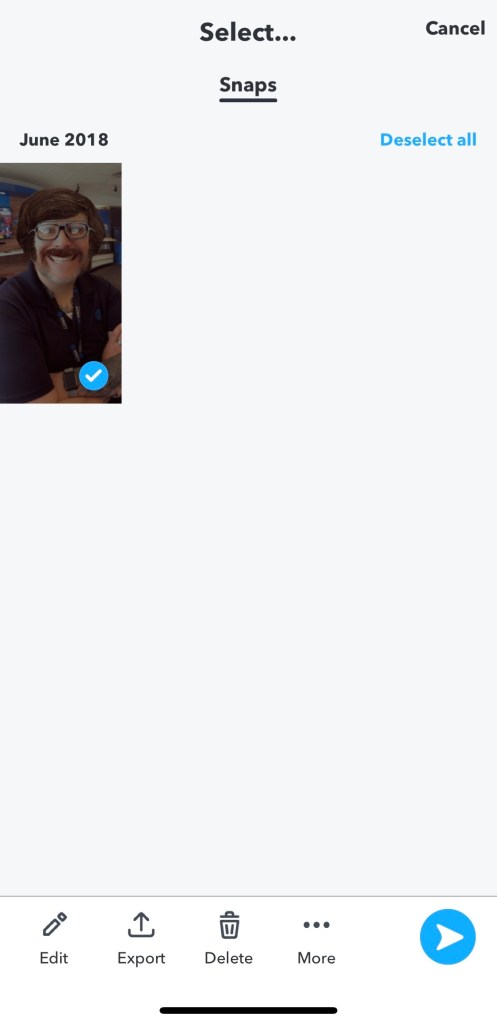
- Торкніться значка параметрів у нижньому правому куті з позначкою Більше.
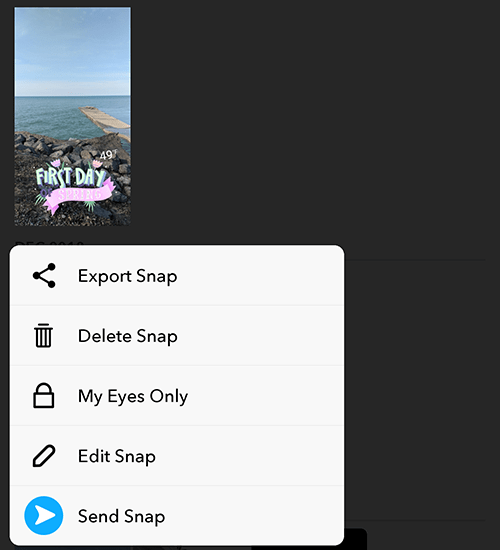
- Торкніться Видалити історію або Видалити Snap.
- Торкніться Видалити ще раз для підтвердження.
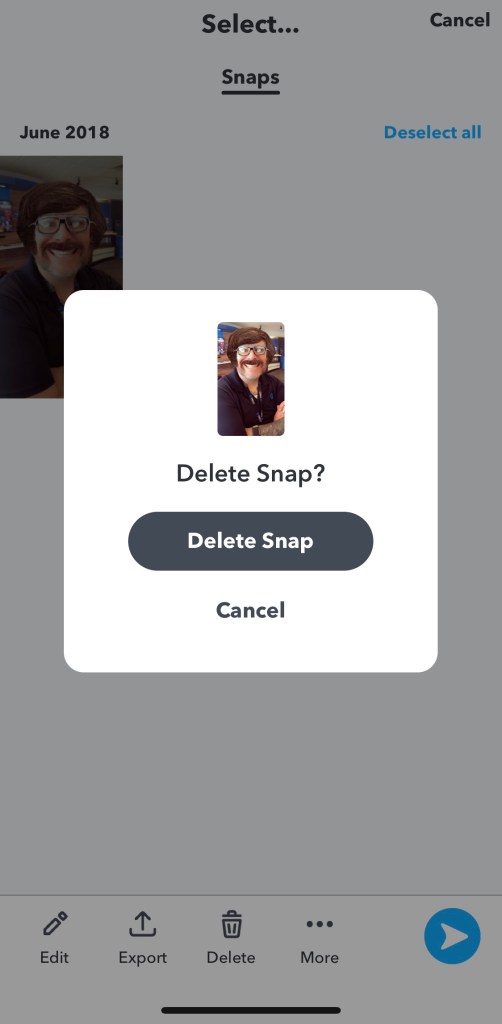
Будьте обережні, що ви вирішили видалити. Після того, як знімок або історію було видалено, вони зникли назавжди.
Видалити всі спогади зі Snapchat
Можливо, вам недостатньо видалити одну пам’ять. Можливо, ви хочете витерти дошку і почати з нуля. На жаль, Snapchat не дозволяє просто видалити всі свої спогади одним кліком. Однак є простіший спосіб видалити кілька елементів із ваших спогадів.
- Йти до Спогади. Торкніться галочки у верхньому правому куті.
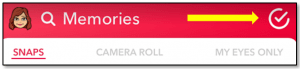
- Торкніться всіх знімків, які потрібно видалити, або торкніться Вибрати все.
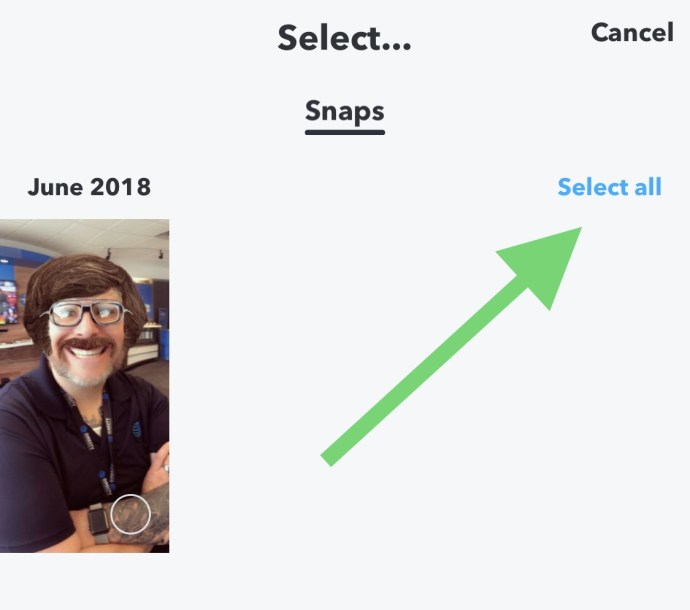
- Торкніться значка кошика на нижній панелі.
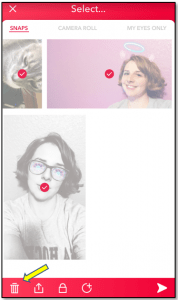
Торкніться Видалити підтвердити.
Тепер усі ці незручні кадри з вашого останнього пізнього вечора з дівчатами стануть історією.
Очищення кешу пам'яті
Можливо, ви не хочете нічого видаляти зі спогадів. Ви просто хочете очистити кеш для ваших спогадів Snapchat. Іншими словами, ви хочете очистити свою програму від усіх прихованих даних, які накопичуються під час використання. Просто виконайте наступні кроки з камери Snapchat.
- Торкніться значка привида (або значка Bitmoji, якщо він у вас є) у верхньому лівому куті.
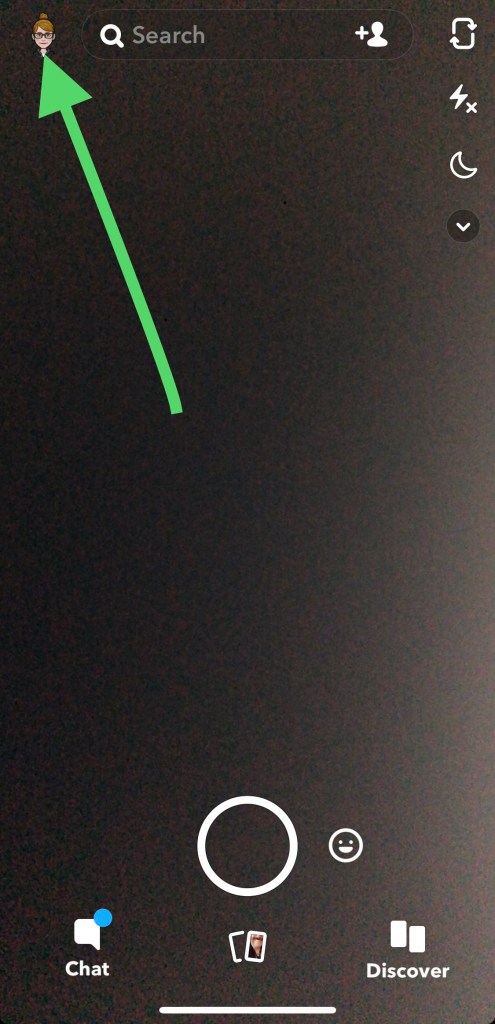
- Торкніться значка налаштувань у верхньому правому куті.
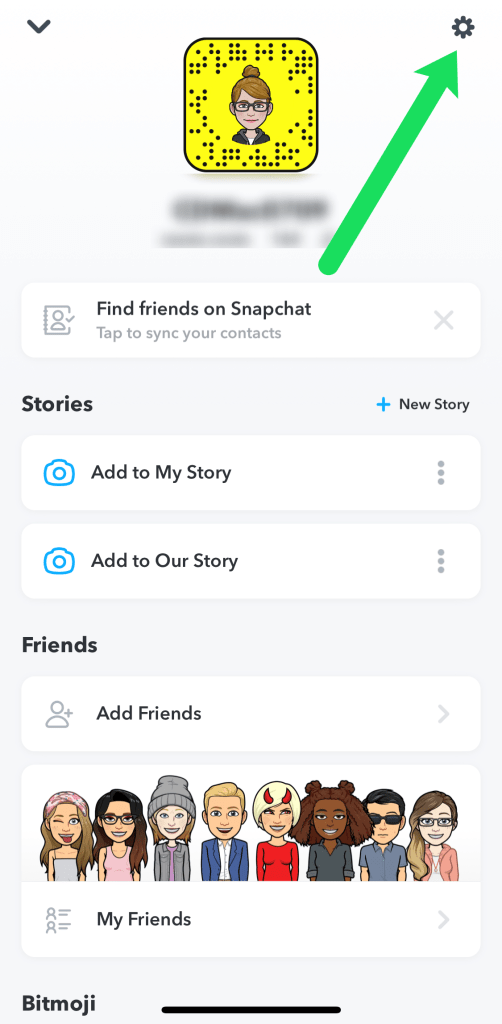
- Прокрутіть вниз і торкніться Очистити кеш.
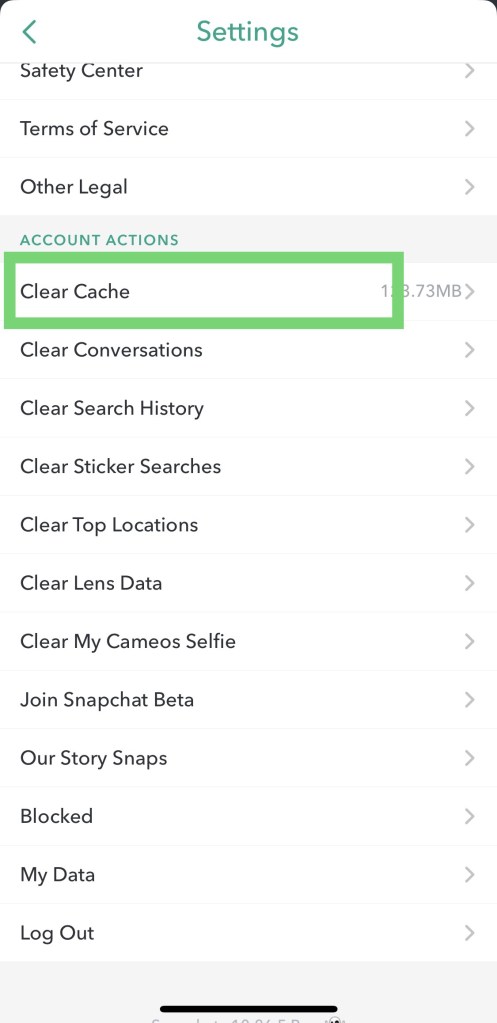
- Торкніться Очистити кеш-пам'ять.
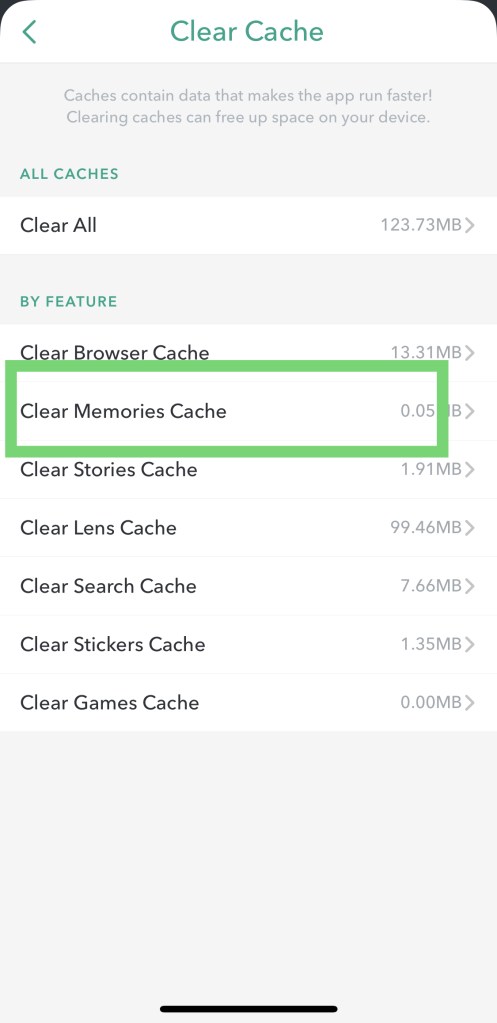
Торкніться Ясно підтвердити.
Люди роблять це, коли певні програми або їхній телефон працюють повільно. Це не видалить жодні знімки чи історії, які зараз у ваших спогадах. Іди вперед. Перевірте. Вони все ще там. Схоже, вам доведеться видалити їх старомодним способом.
Хто може бачити мої спогади Snapchat?
Тільки ви можете бачити свої спогади Snapchat. Якщо ви переживаєте, що інші будуть шукати і бачити ваші спогади, не робіть цього. Якщо ви не покажете іншій людині вміст, збережений Snapchat, вам не доведеться хвилюватися.
Чи можу я відновити видалені знімки?
Тільки якщо ви їх зберегли або зробили знімок екрана. Тільки будьте обережні, якщо ви зробите скріншот чужих знімків, вони дізнаються.
Чи можу я повторно поділитися своїми спогадами Snapchat?
Так, дотримуючись наведених вище інструкцій, натисніть галочку у верхньому правому куті та виберіть опцію, щоб знову поділитися своєю пам’яттю. Це акуратна маленька функція, яка дозволяє відтворювати улюблений вміст.
***
Найбільшим недоліком Snapchat як програми є відсутність будь-якої документації або допомоги, щоб описати, як використовувати деякі з його найкращих функцій. Хоча більшість користувачів, ймовірно, знають, як надсилати зображення в чаті з іншою особою або групою, здатність розуміти, як Memories працюють у програмі та як їх видалити, є важливою.
Стати досвідченим користувачем Snapchat може бути досить складно, оскільки програма має так багато різних функцій і режимів розмови, але, на щастя, вивчення програми часто може привести до виявлення нових функцій, про які ви не знали. Наступного разу, коли ви випадково збережете забагато фотографій і відео у свої спогади, не панікуйте: ви можете використовувати телефон, щоб видалити їх зі свого облікового запису.